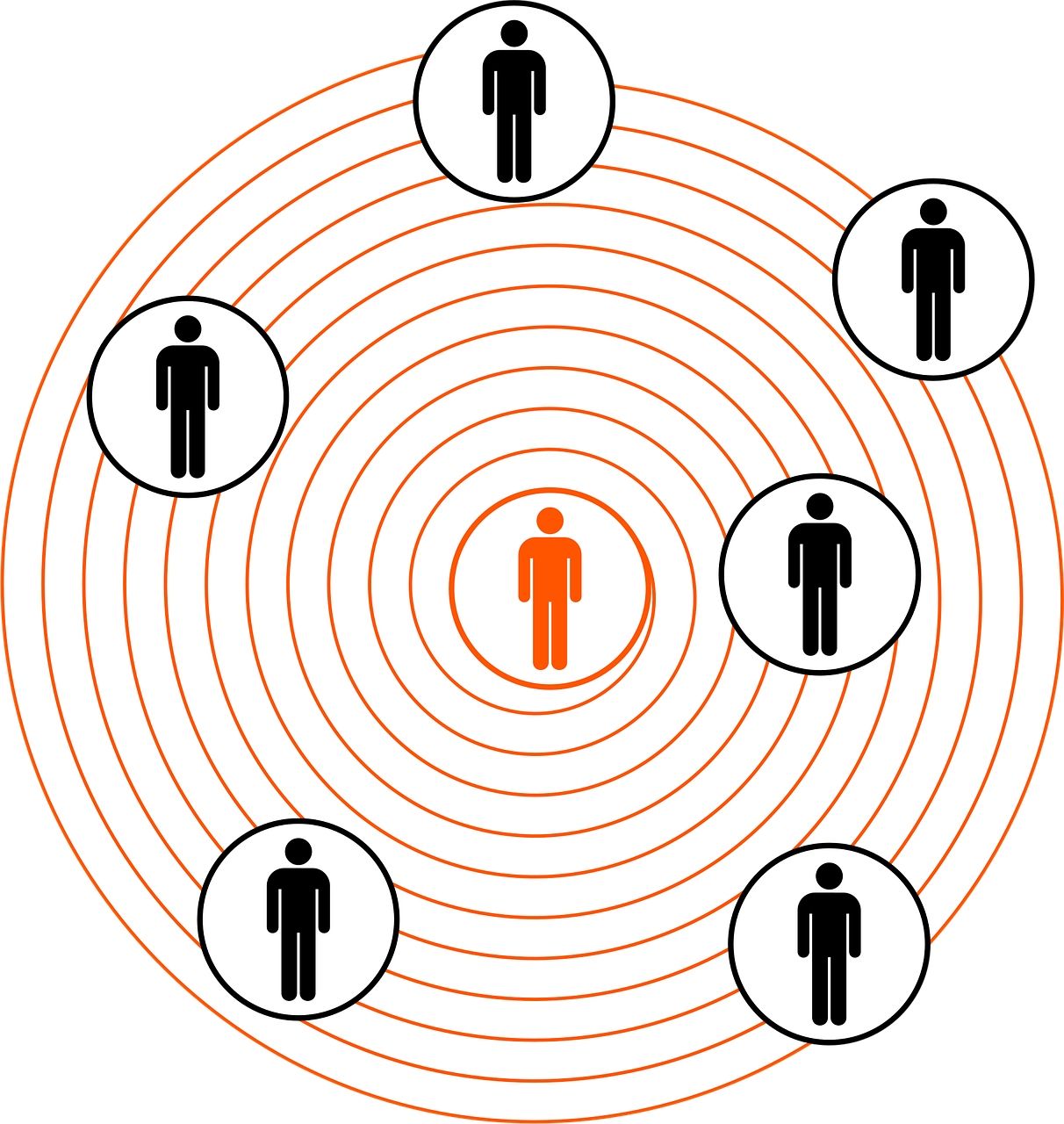Cara Menghidupkan dan Mematikan PC dari Jarak Jauh dengan Wake-on-LAN di Windows 10, 11, dan Windows 12 (Update 2025)
.jpg)
keboncinta.com --- Wake-on-LAN (WOL) adalah salah satu fitur terbaik untuk menghidupkan komputer dari jarak jauh. Teknologi ini memungkinkan PC yang berada dalam mode hemat daya untuk kembali aktif hanya dengan mengirim “magic packet” melalui jaringan. Kini di tahun 2025, fitur ini semakin canggih: bukan hanya antar-PC, tapi juga bisa dikontrol lewat aplikasi mobile di Android maupun iOS dengan dukungan notifikasi real-time.
Dengan WOL, kamu tidak perlu lagi datang langsung ke PC hanya untuk menyalakannya. Cukup atur pengaturan BIOS/UEFI dan konfigurasi adaptor jaringan, lalu kamu bisa mengontrol PC dari mana saja. Bahkan, saat ini sudah banyak aplikasi yang mendukung integrasi cloud dan pengelolaan multi-device untuk mempermudah kontrol jarak jauh.
Di artikel ini, kita akan membahas cara mengaktifkan, mengonfigurasi, dan menggunakan Wake-on-LAN di Windows 10, Windows 11, hingga Windows 12 Insider Preview (2025), lengkap dengan langkah-langkahnya.
Kenapa Wake-on-LAN Penting di 2025?
-
Praktis & hemat waktu: Nyalakan PC tanpa harus datang ke lokasi.
-
Mendukung manajemen remote work: Cocok untuk IT admin atau pengguna rumahan.
-
Lebih fleksibel: Bisa dijalankan melalui PC lain atau smartphone (Android/iOS).
Langkah Mengaktifkan Wake-on-LAN di Windows (2025)
1. Aktifkan WOL di Pengaturan BIOS/UEFI
Secara default, sebagian besar PC tidak mengaktifkan WOL. Untuk menghidupkan PC dari jarak jauh, kamu harus mengaktifkannya terlebih dahulu di pengaturan BIOS atau UEFI.
Cara masuk ke BIOS/UEFI di Windows 10/11/12:
-
Klik ikon Power di pojok kanan bawah layar login.
-
Tekan dan tahan Shift sambil klik Restart.
-
Setelah masuk ke menu Windows Recovery Environment, pilih Troubleshoot → Advanced Options → UEFI Firmware Settings → Restart.
-
Masuk ke menu BIOS/UEFI → tab Configuration → aktifkan S3/S4/S5 Wake On LAN.
-
Tekan F10 untuk menyimpan pengaturan.
2. Atur Opsi Wake-on-LAN di Adaptor Ethernet
Setelah mengaktifkan WOL di BIOS/UEFI, lanjutkan dengan mengonfigurasi pengaturan jaringan di Windows:
-
Buka Device Manager (tekan Windows + X → pilih Device Manager).
-
Klik dua kali Network Adapter → buka Properties.
-
Di tab Advanced, aktifkan opsi Wake on Magic Packet.
-
Masuk ke tab Power Management, centang:
✅ Allow this device to wake the computer
✅ Only allow a magic packet to wake the computer
Untuk mendapatkan alamat IP & MAC PC, jalankan Command Prompt → ketik:
Catat IPv4 Address untuk digunakan nanti.
3. Nonaktifkan Fast Startup
Agar WOL tetap berfungsi, matikan fitur Fast Startup:
-
Buka Control Panel → Power Options.
-
Klik Choose what the power button does.
-
Klik Change settings that are currently unavailable.
-
Hilangkan centang Turn on fast startup → simpan perubahan.
4. Nyalakan PC Jarak Jauh dengan WakeMeOnLan
Salah satu tool gratis terbaik untuk mengirim “magic packet” adalah WakeMeOnLan dari NirSoft.
-
Download WakeMeOnLan (aplikasi portable, tanpa instalasi).
-
Jalankan dan biarkan aplikasi memindai jaringan.
-
Pilih PC target → klik Wake Up Selected Computer.
5. Buat Shortcut ON/OFF PC Jarak Jauh
Untuk akses lebih cepat, buat pintasan di desktop:
-
Klik kanan desktop → New → Shortcut.
-
Masukkan perintah:
-
Beri nama, misalnya Remote ON.
Untuk mematikan PC, buat shortcut dengan perintah:
Sekarang kamu bisa menyalakan dan mematikan PC hanya dengan klik dua kali tanpa ribet!
Kesimpulan
Wake-on-LAN adalah solusi terbaik untuk menghidupkan PC jarak jauh di era kerja fleksibel 2025. Dengan mengaktifkan fitur ini di BIOS, mengatur adaptor jaringan, dan menggunakan tools seperti WakeMeOnLan, kamu bisa mengontrol PC kapan saja dari PC lain atau smartphone.
Tags:
teknologiKomentar Pengguna
Recent Berita

Biro SDM Kemenag Bahas Isu Strategis Penganga...
29 Agt 2025
Merawat Keberagaman Bangsa, Ribuan Umat Linta...
29 Agt 2025
Direktorat Penais Kemenag Gelar Bimtek Pencer...
29 Agt 2025.png)
Mengenal Canva sebagai Media Pembelajaran Mod...
29 Agt 2025.png)
Team Kopi vs Team Matcha, Kamu Tim Mana Nih?
29 Agt 2025.png)
Melatih Public Speaking Sejak Sekolah dengan...
29 Agt 2025.jpg)
7 Alasan Penting Mengisi Baterai Gadget Hingg...
29 Agt 2025.jpg)
Cara Menghidupkan dan Mematikan PC dari Jarak...
29 Agt 2025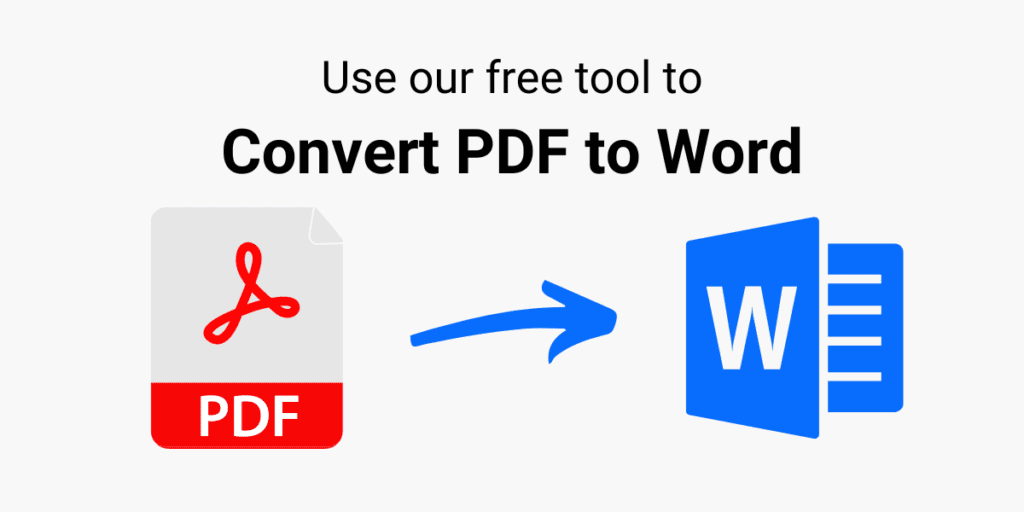
Cara Mengonversi PDF ke Word (DOC) di Android...
29 Agt 2025.jpg)
Cara Praktis Mengeringkan TWS yang Basah, Jan...
29 Agt 2025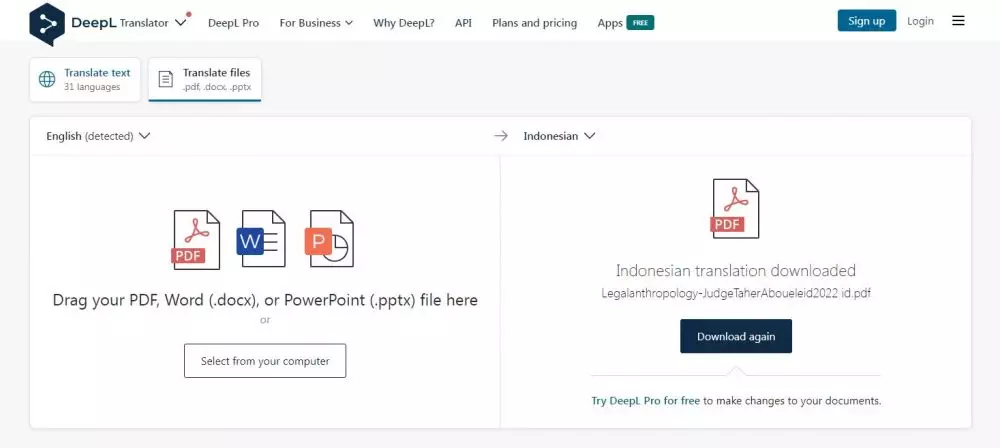
Cara Terbaru Translate File Dokumen dan Jurna...
29 Agt 2025.jpg)
4 Cara Mengisi Daya iPhone Lebih Cepat dan Ef...
29 Agt 2025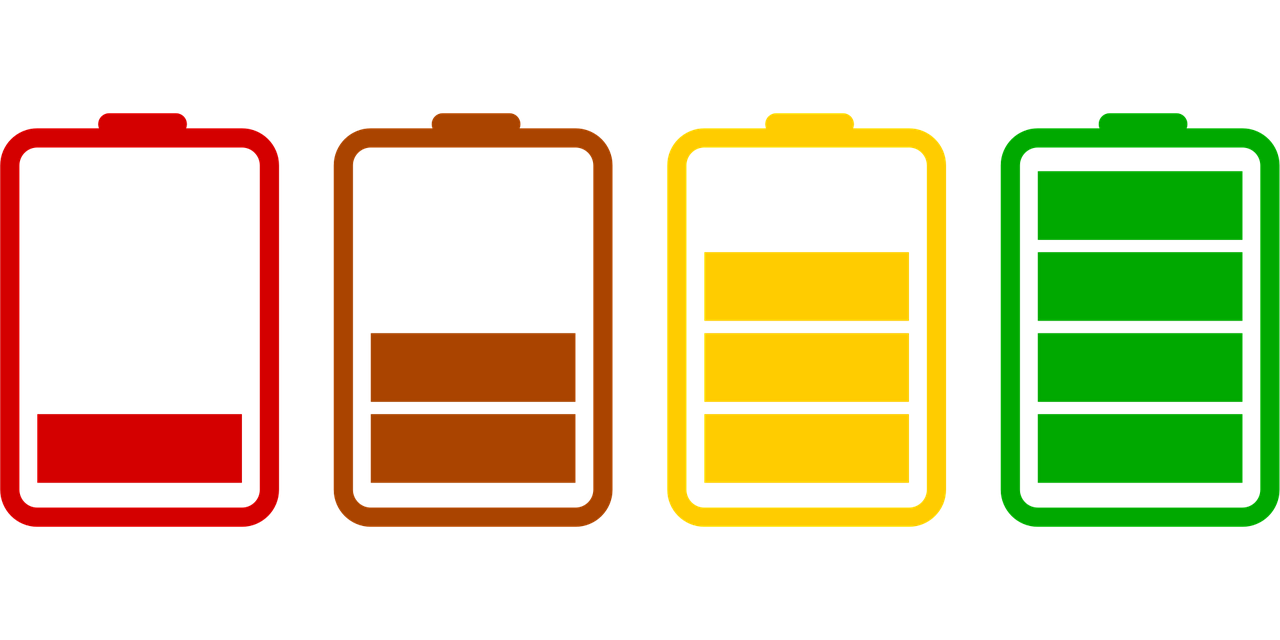
5 Tips Ampuh Menjaga Kesehatan Baterai Smartp...
29 Agt 2025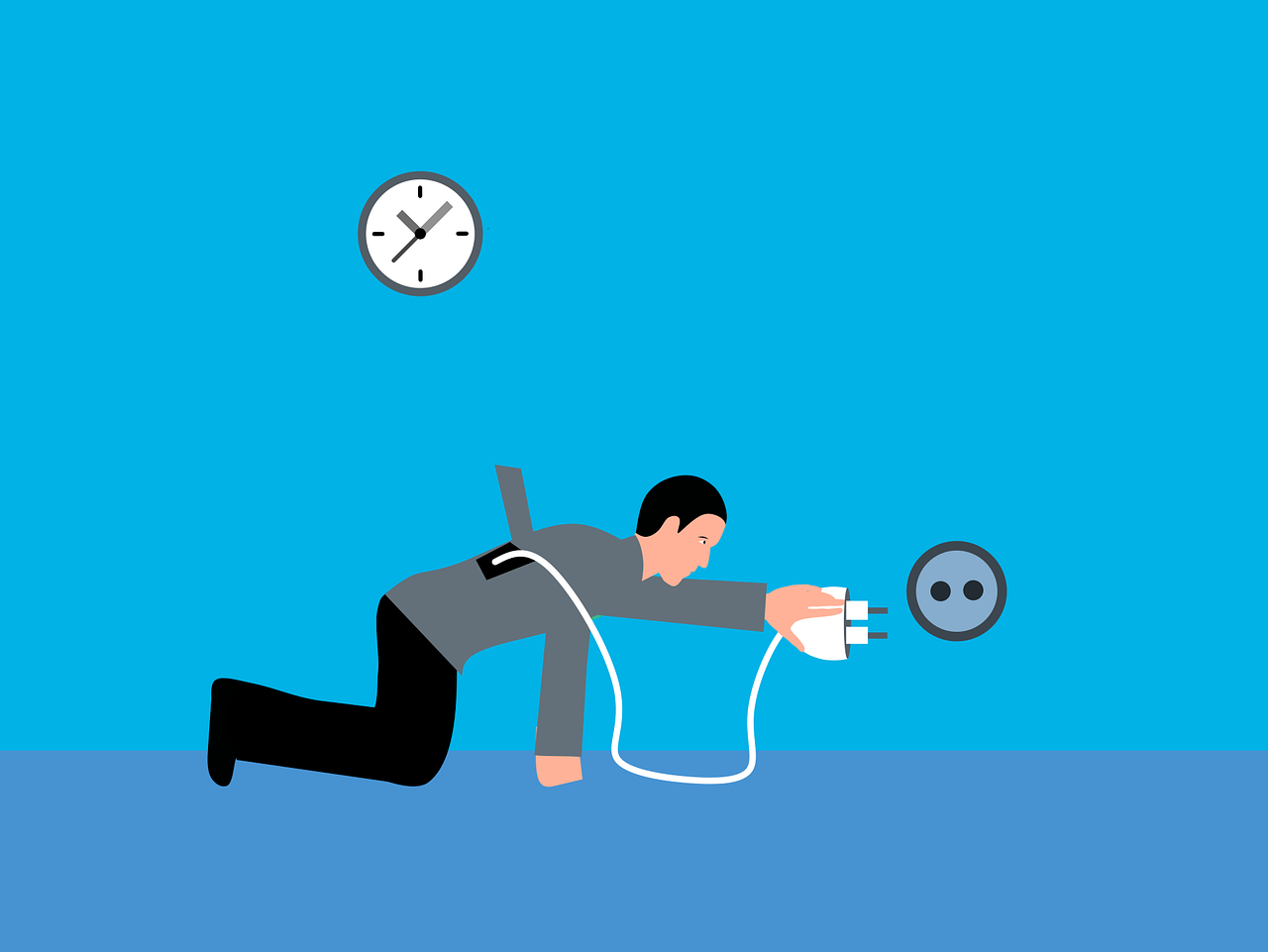
8 Penyebab Charger Ponsel Cepat Panas, Hindar...
29 Agt 2025
Cara Mengenali dan Menangani Gegar Otak pada...
29 Agt 2025
Dua Keterampilan Penting yang Bisa Membantu P...
29 Agt 2025
Panduan Orang Tua: Membiasakan Pola Tidur Seh...
29 Agt 2025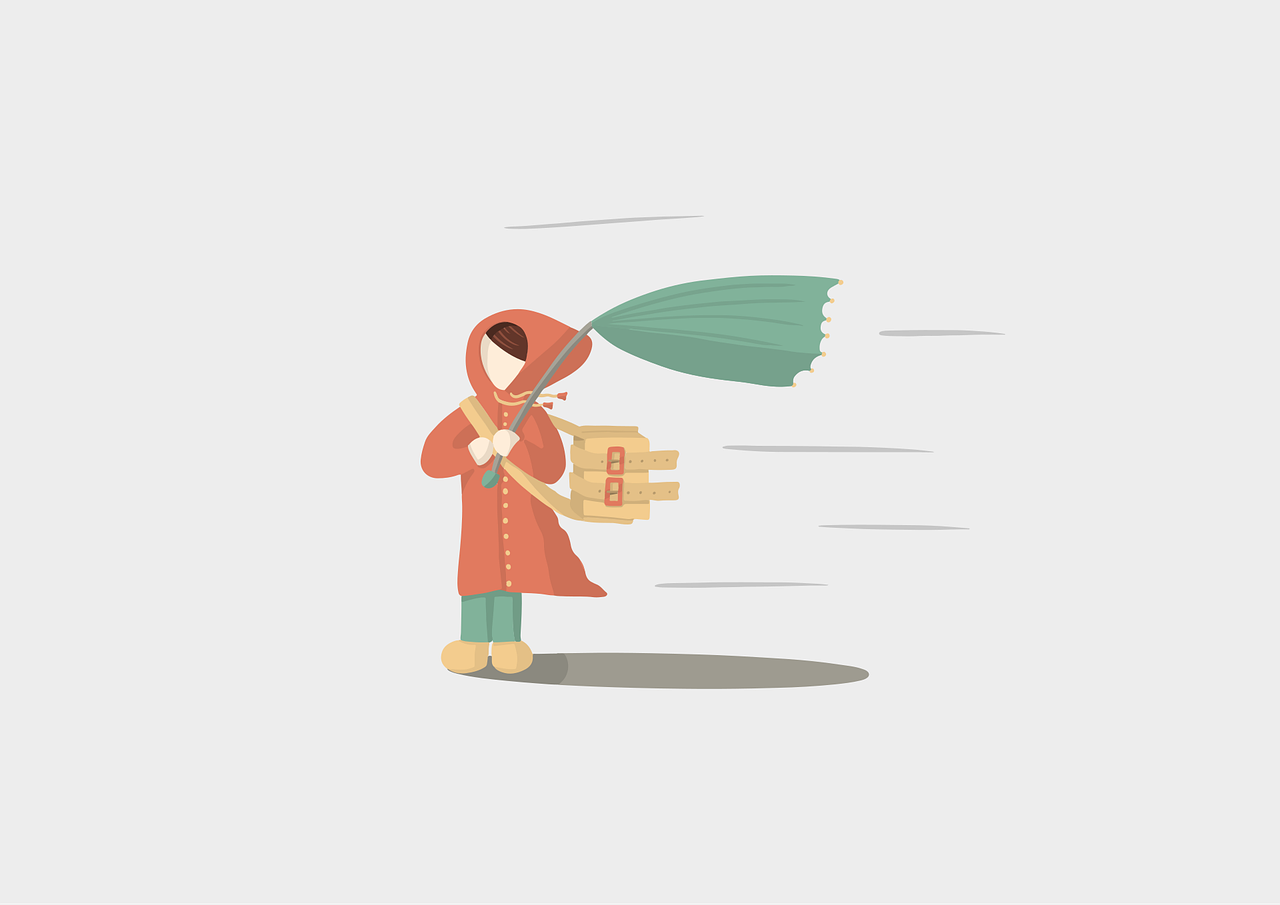
Apakah Anak Anda Seorang “Anggrek” atau “Bung...
29 Agt 2025